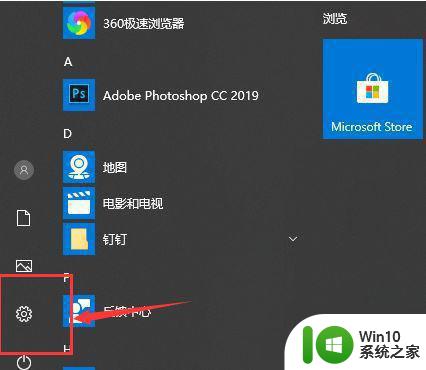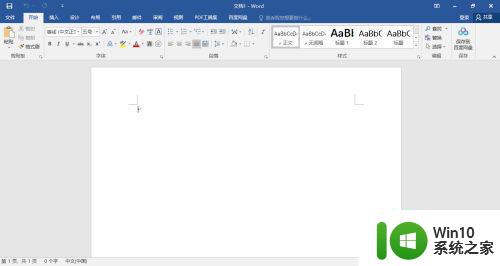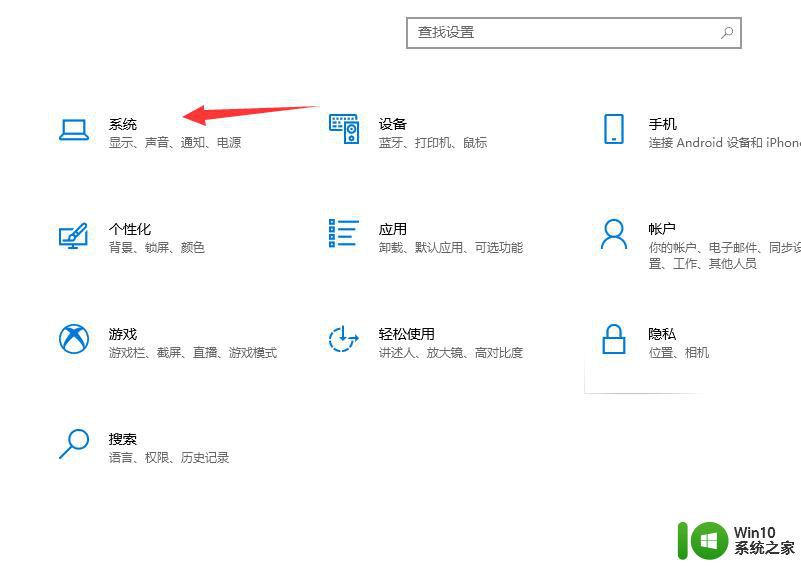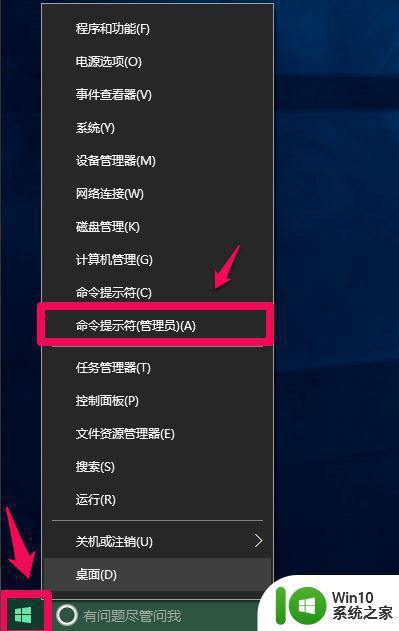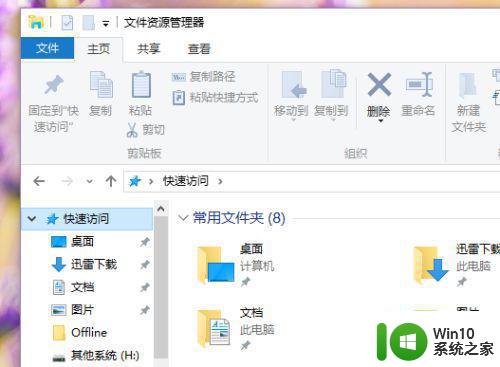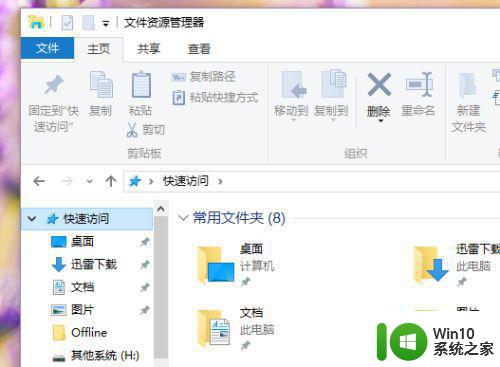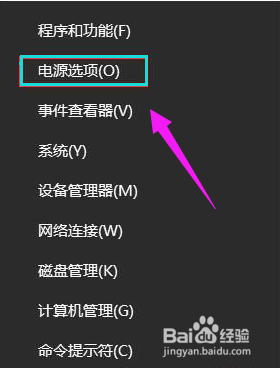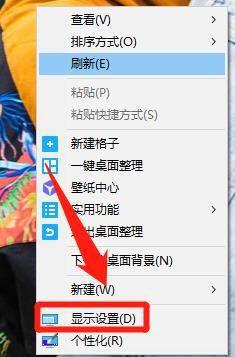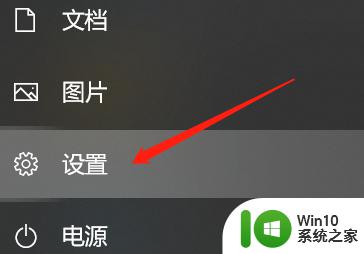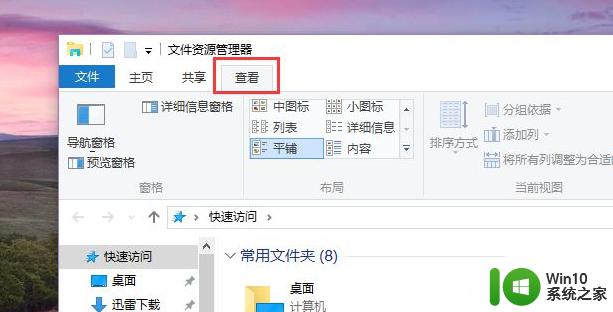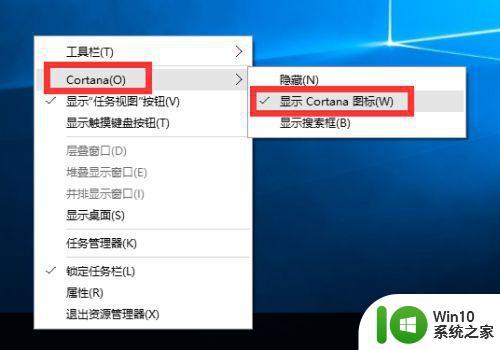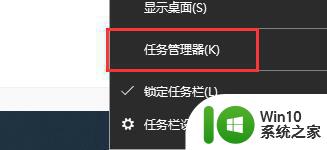win10关闭快速助手的正确方法 win10关闭快速助手的步骤
更新时间:2023-11-29 15:50:54作者:xiaoliu
win10关闭快速助手的正确方法,Win10系统中的快速助手是一项方便实用的功能,它可以帮助我们更高效地完成各种操作,有时候我们可能需要关闭快速助手,例如在进行某些特定任务时或者为了提高系统性能。如何正确关闭Win10的快速助手呢?下面将为大家介绍一些简单的步骤,帮助大家轻松实现关闭快速助手的目标。通过这些方法,我们可以根据自身需求来决定是否使用快速助手,以便更好地适应个人操作习惯和提升系统效率。
1、进入首页,点击左下角的Windows图标。
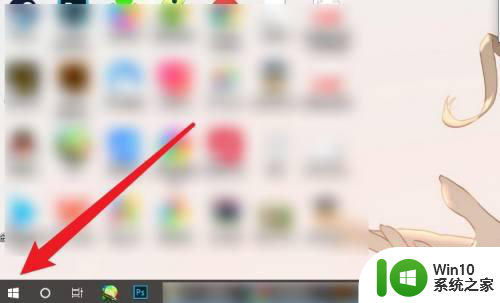
2、在弹出的选项中点击设置选项。
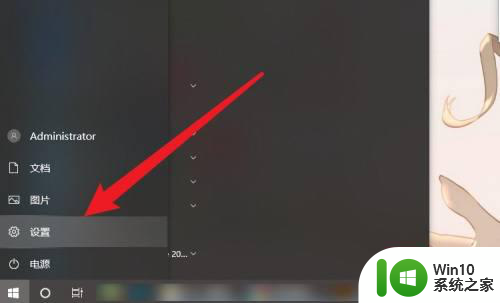
3、点击应用选项。
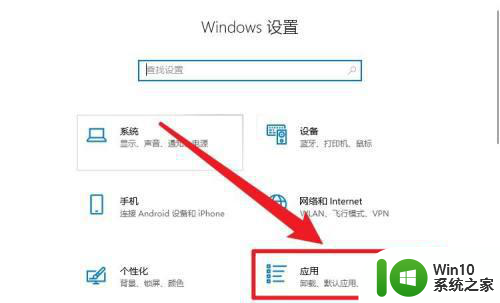
4、点击可选功能选项。
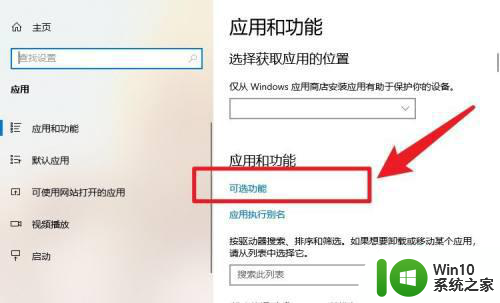
5、选择快速助手选项,点击卸载即可。
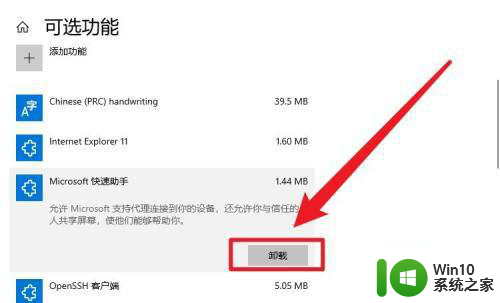
以上就是关闭Win10快速助手的正确方法的全部内容,如果遇到这种情况,你可以按照以上步骤解决,非常简单快速。